كيفية استعادة حساب iCloud الخاص بي إذا نسيت معرف Apple الخاص بي ولم أتمكن من تنشيط جهاز iPhone المقفل
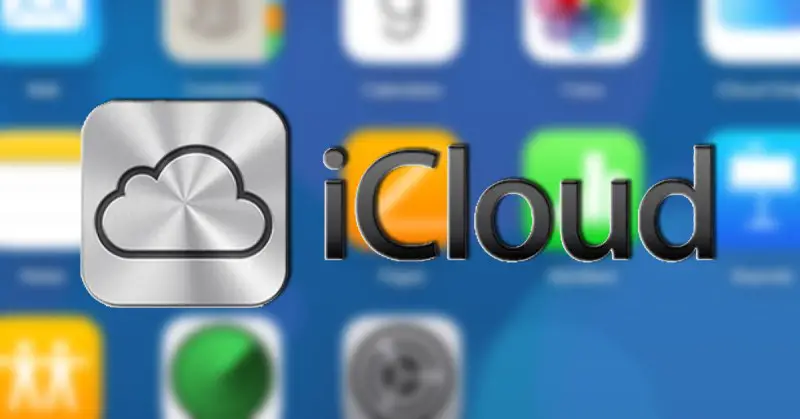
من أعظم مزايا كونك مستخدمًا لأجهزة Apple هو المستوى العالي من الأمان وحماية البيانات. منذ لحظة شراء جهازك، يُطلب منك إنشاء حساب Apple للوصول إلى وظائفه المتعددة مثل iTunes. نفس البيانات التي سيُطلب منك عندما تريد القيام بأي حركة مهمة أو الشراء أو الوصول إلى حسابات خاصة مثل iCloud.
ولهذا السبب يكون الأمر محبطًا للغاية أن تنساها، إما لأنك لم تدخلها منذ فترة طويلة وفقدت المكان الذي كتبتها فيه، أو لأنك قمت مؤخرًا بتغيير الأرقام ولا تتذكر ما هي كلمات المرور الجديدة نكون.
في كلتا الحالتين، هناك طرق مختلفة لاستعادة أو استعادة بيانات الوصول الخاصة بك إلى حسابات مثل iCloud وiTunes وAppStore، وذلك إذا كنت لا ترغب في التواصل مع Apple. وهنا أريكم خطوة بخطوة.
كيف يمكنني استعادة حساب iCloud الخاص بي إذا كان لدي رقم IMEI الخاص بي؟
وجود رقم IMEI لجهاز iPhone الخاص بك يمكن أن يخلصك من العديد من المشاكل، على سبيل المثال، يمكنك استخدام هذا الرقم لحظره والإبلاغ عنه على أنه مسروق أو مفقود. تمامًا كما يمكنك أيضًا التحقق مما إذا كان هاتفك أصليًا أم مزيفًا من خلال بضع خطوات.
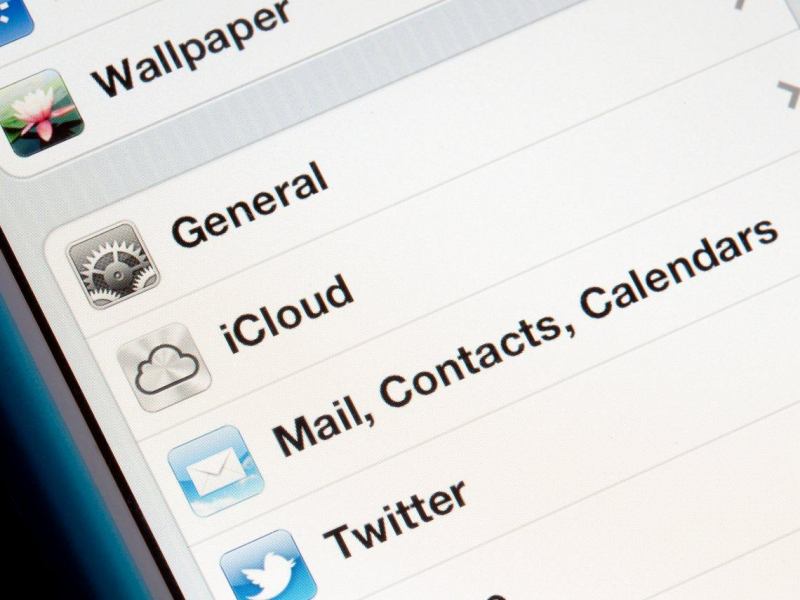
تعد هذه الاستخدامات وغيرها، مثل استعادة حساب iCloud الخاص بك، إجراءات بسيطة حقًا إذا كان لديك رقم IMEI الخاص بك، والذي يمكن العثور عليه في قسم المعلومات في قسم إعدادات الجهاز . وبعد ذلك يمكنك إجراء بحث في Google عن بوابات مثل iPhoneimei أو غيرها حيث يمكنك فتح حساب iCloud الخاص بك.
كيفية استعادة حساب iCloud الخاص بي إذا نسيت اسم المستخدم الخاص بي؟
يعد معرف Apple أو اسم المستخدم الخاص بك من البيانات المهمة للغاية للوصول بشكل أساسي إلى جميع وظائف حساب iPhone الخاص بك. ربما تشعر بالإحباط ولكن صدقني، استعادة هويتك ليست معقدة كما تبدو، وهنا سأوضح لك كيف:
إذا كان لديك جهاز كمبيوتر ماك
- أدخل قائمة أبل
- حدد خيار ” تفضيلات النظام ” .
- ثم اضغط على ” معرف أبل “
يمكنك أيضًا القيام بذلك على هذا النحو
- أدخل قائمة أبل
- ” تفضيلات النظام “
- “حسابات الانترنت “
- ” حسابات آي كلاود “
من متجر التطبيقات
- أدخل متجر التطبيقات
- اضغط على الخيار الذي يقول ” المتجر “
- ثم ” راجع حساباتي “
افعل ذلك من هاتفك الذكي
- قم بالدخول إلى بوابة ” الإعدادات ” .
- حدد الجزء الذي تظهر فيه صورتك
- ومن ثم خيار ” iCloud “.
كيفية استعادة حساب iCloud الخاص بي إذا نسيت كلمة المرور الخاصة بي؟
يحدث عادةً أنه إذا كنت تتذكر اسم المستخدم نظرًا لأنه رمز مألوف جدًا، ولكن كلمة المرور عبارة عن سلسلة من الأرقام والحروف العشوائية، فقد لا تتذكرها. ولكن لا تقلق لأنه لا يزال من الممكن استعادتها بسهولة بالغة. فقط افعل هذا:
- انتقل إلى أي خيار يطلب منك إدخال معلومات الوصول الخاصة بك
- ستلاحظ أنه في الأسفل يظهر خيار يقول هل نسيت معرف Apple الخاص بك أو كلمة المرور؟ ، حدده
- اتبع كل خطوة من الخطوات المطلوبة
- وأخيرًا يجب عليك الضغط على خيار ” تغيير كلمة المرور”
- هنا سيطلب منك إعادة إنشاء بيانات الوصول والنقر فوق تأكيد.
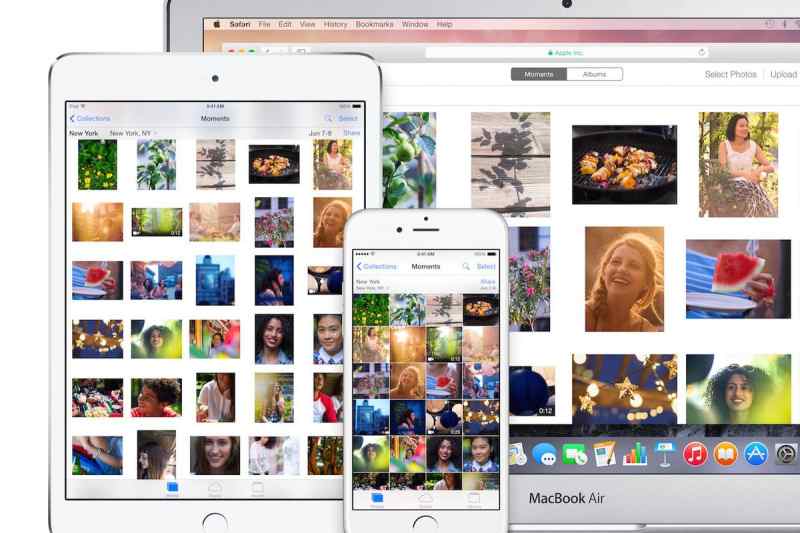
إذا لم تتمكن أو لم تجد أيًا من هذه الخيارات، فيمكنك أيضًا القيام بذلك من جهاز Mac عن طريق الوصول إلى قائمة Apple الخاصة بك على النحو التالي:
- أدخل قائمة أبل الخاصة بك
- حدد تفضيلات النظام
- اضغط على ” iCloud “
- اضغط على ” تفاصيل الحساب “
- ابحث عن قسم “الأمان” وأدخل
- ثم اضغط على ” إعادة تعيين كلمة المرور”
هل يمكنني استعادة حساب iCluod الخاص بي حتى لو لم أتمكن من إعادة تعيين كلمة المرور؟
بالطبع، في كثير من الأحيان لا تسمح لك مستويات الأمان العالية لشركة Apple بإجراء تغييرات على كلمة المرور بهذه السهولة. لهذا السبب، إذا كنت قد نفذت بالفعل الطرق التي أوضحتها لك أعلاه، فإنني أوصي بالانتظار بضعة أيام قبل تجربة أي إجراء آخر، لأنه قد يؤدي إلى خطر حظر جهازك أو ما هو أسوأ من ذلك، وحذف جميع ملفاتك المخزنة. معلومة.
إجراء استثنائي آخر يمكنك اتخاذه لاستعادة حساب iCloud الخاص بك هو الدخول إلى قسم الإعدادات لجهاز iPhone مملوك خارجك ولكنك تثق به تمامًا، لتنشيط الخيار الذي يقول “العثور على iPhone الخاص بي ” لاحقًا وهناك تابع خطوة بخطوة اتبع التعليمات التي تظهر لك على شاشتك.







